Ouverture du clavier à l'écran de Windows 10
Lorsque votre clavier est cassé ou qu'une touche de notre clavier ne fonctionne pas, nous pouvons être amenés à ouvrir le clavier à l'écran. Que faire si nous voulons ouvrir le clavier à l'écran, mais si vous ne savez pas comment l'ouvrir, nous vous le présenterons clairement dans cet article.
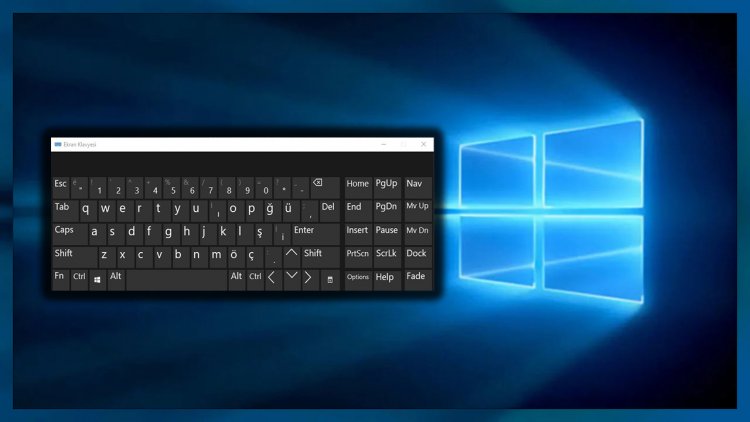
Même si les utilisateurs de Windows n'ont pas de clavier, ils peuvent effectuer diverses tâches à l'aide du clavier à l'écran. Si votre clavier est cassé ou que les touches ne fonctionnent pas, nous pouvons temporairement résoudre cette situation en utilisant virtuellement le clavier à l'écran que Windows propose à ses utilisateurs.
Les utilisateurs de Windows connaissent le clavier à l'écran mais ne savent pas comment l'ouvrir ou l'utiliser, alors la question de savoir comment ouvrir le clavier à l'écran vient directement à l'esprit. Eh bien, comment ouvrir ce clavier à l'écran, apprenons ensemble.
Comment ouvrir le clavier à l'écran de Windows 10 ?
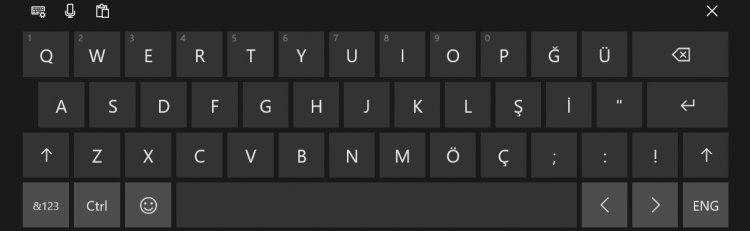
- Tout d'abord, nous faisons un clic droit sur notre barre des tâches et ouvrons l'option Afficher le bouton du clavier tactile.
- Nous pouvons ouvrir le clavier à l'écran en cliquant sur l'icône du clavier qui apparaîtra juste à droite de notre barre des tâches.

Eh bien, j'ai ouvert l'ordinateur, mon clavier ne fonctionne pas sur l'écran du mot de passe. Je peux vous entendre dire que ce ne sont pas une solution pour moi. Si vous êtes confronté à un tel problème, apprenons-le ensemble.
- Tout d'abord, cliquons sur l'icône d'accessibilité en bas à droite de l'écran du mot de passe.
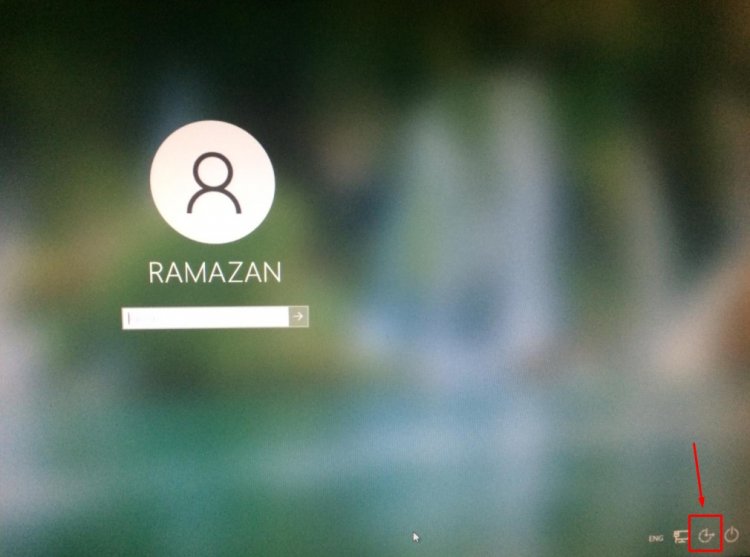
- Sur l'écran qui s'ouvre, nous pouvons ouvrir le clavier à l'écran en cliquant sur l'option clavier à l'écran.
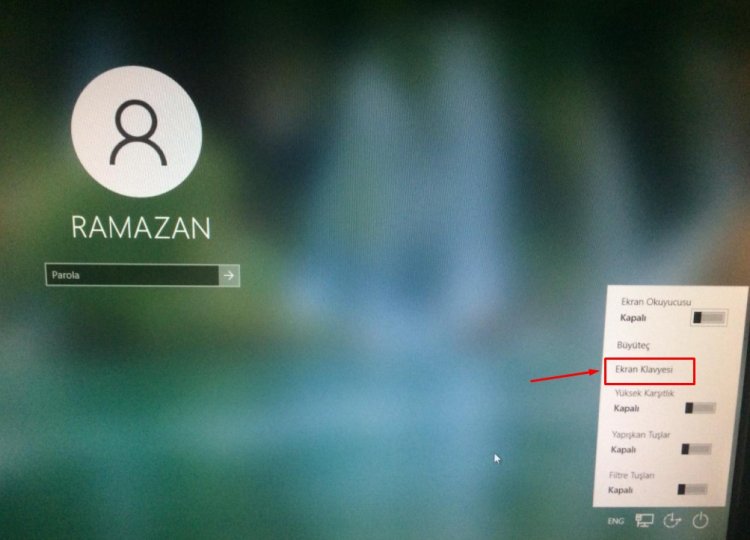
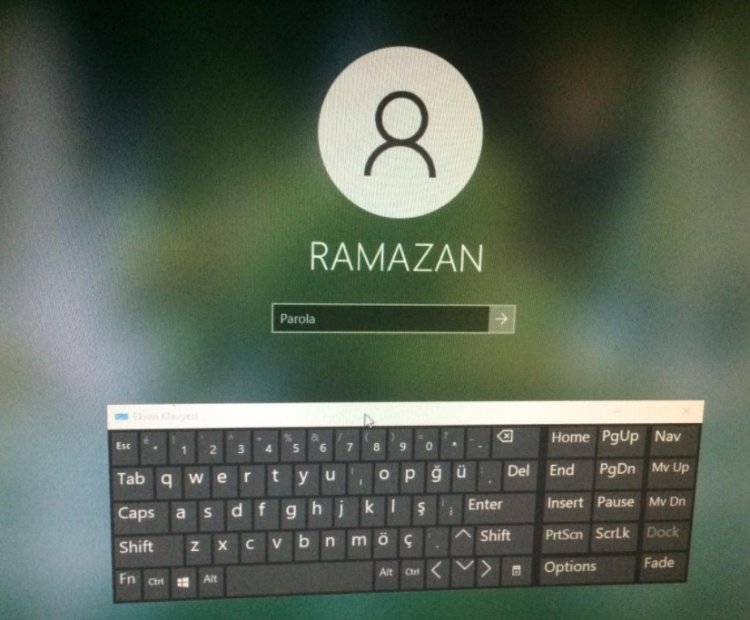
Nous avons défini l'endroit pour écrire le mot de passe ok. Mais si vous dites que le clavier ne fonctionne pas de la même manière ou que vous ne tapez pas ;
- Assurez-vous que votre clavier est branché sur le port USB.
- Vérifiez si votre port USB fonctionne. Branchez-le sur un autre port USB.
- Si votre clavier a un indicateur lumineux, vérifiez si votre clavier fonctionne en regardant la lumière.
Si vous pensez que votre clavier fonctionne et que vous ne pouvez pas taper du tout. En lisant notre article La barre de recherche Windows 10 ne fonctionne pas, cela vous aidera à résoudre l'erreur de saisie du clavier.




![Come risolvere l'errore [400] del server YouTube?](https://www.hatauzmani.com/uploads/images/202403/image_380x226_65f1745c66570.jpg)









